랩 21: 애플리케이션에 대한 테넌트 전체 관리자 동의 부여
랩 시나리오
조직에서 개발한 애플리케이션 또는 Microsoft Entra 테넌트에 직접 등록된 애플리케이션의 경우 Azure Portal에서 앱 등록의 테넌트 전체 관리자 동의를 부여할 수 있습니다.
예상 소요 시간: 15분
연습 1 - 관리자 동의
작업 1 - 앱 등록에서 관리자 동의 부여
경고 - 애플리케이션에 테넌트 전체 관리자 동의를 부여하면 앱과 앱 게시자에게 조직의 데이터에 대한 액세스 권한이 부여됩니다. 동의를 부여하기 전에 애플리케이션에서 요청하는 권한을 신중하게 검토합니다.
전역 관리자 역할은 Microsoft Graph API에 대한 애플리케이션 권한에 대한 관리자 동의를 제공하기 위해 필요합니다.
-
이전 연습에서는 Demo app이라는 앱을 만들었습니다. 필요한 경우 Microsoft Entra 관리 센터에서 ID, 애플리케이션으로 이동하여 앱 등록을 선택한 다음 데모 앱을 선택합니다.
-
데모 앱 페이지에서 나중에 사용할 수 있도록 각 애플리케이션(클라이언트) ID 및 디렉터리(테넌트) ID 값을 찾아서 복사하고 저장합니다.
** - **데모 앱은 이전 실습에서 생성되었습니다. 이 랩 전에 이러한 랩을 완료하세요.
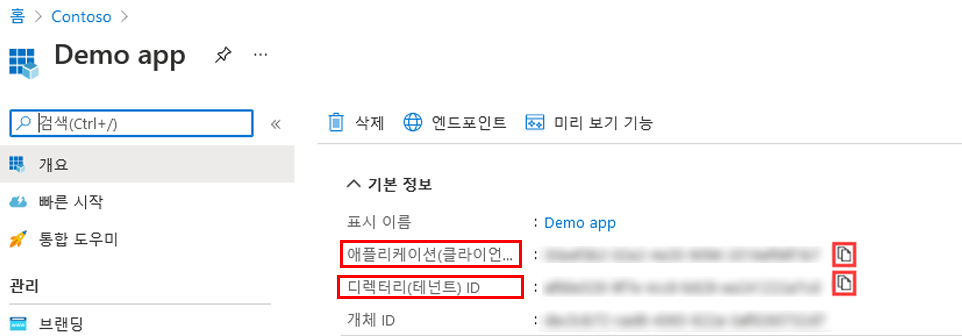
-
왼쪽 탐색 영역의 관리에서 API 권한을 선택합니다.
-
구성된 사용 권한에서 관리자 동의 허용을 선택합니다.
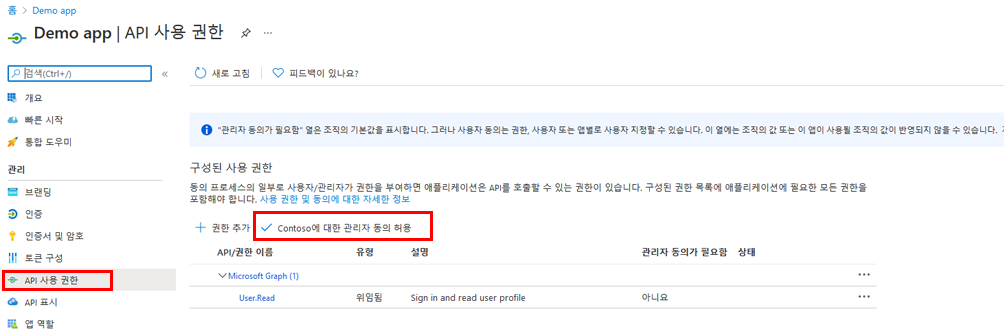
-
대화 상자를 검토한 다음 예를 선택합니다.
경고 - 앱 등록을 통해 테넌트 전체 관리자 동의를 부여하면 이전에 테넌트 전체에 부여된 모든 권한이 해지됩니다. 사용자가 이전에 대신 부여 받은 사용 권한은 영향을 받지 않습니다.
작업 2 - 엔터프라이즈 앱에서 관리자 동의 부여
애플리케이션이 테넌트에 이미 프로비저닝된 경우 엔터프라이즈 애플리케이션을 통해 테넌트 전체 관리자 동의를 부여할 수 있습니다.
-
Microsoft Entra 관리 센터에서 ID > 애플리케이션 > 엔터프라이즈 애플리케이션 > 데모 앱으로 이동합니다.
-
데모 앱 페이지의 왼쪽 탐색 영역에 있는 보안 아래에서 사용 권한을 선택합니다.
-
사용 권한에서 관리자 동의 허용을 선택합니다.
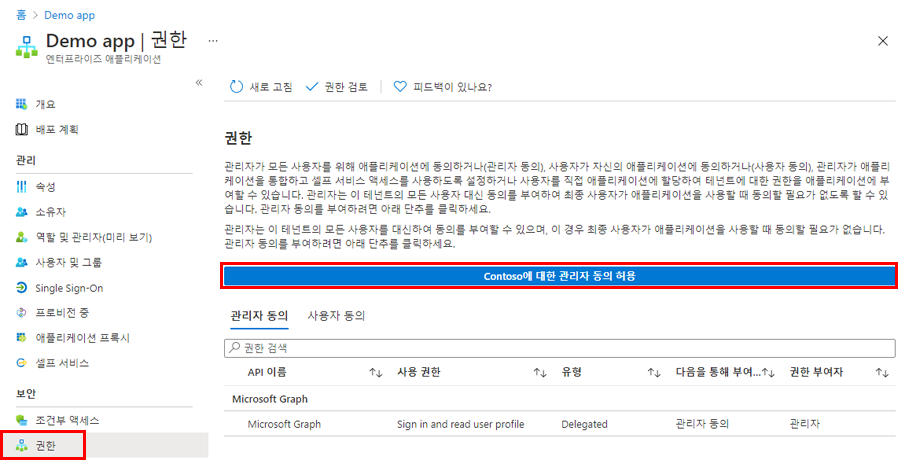
경고 - 앱 등록을 통해 테넌트 전체 관리자 동의를 부여하면 이전에 테넌트 전체에 부여된 모든 권한이 해지됩니다. 사용자가 이전에 대신 부여 받은 사용 권한은 영향을 받지 않습니다.
-
메시지가 표시되면 전역 관리자 계정을 사용하여 로그인합니다.
-
사용 권한 요청됨 대화 상자에서 정보를 검토한 다음 동의를 선택합니다.